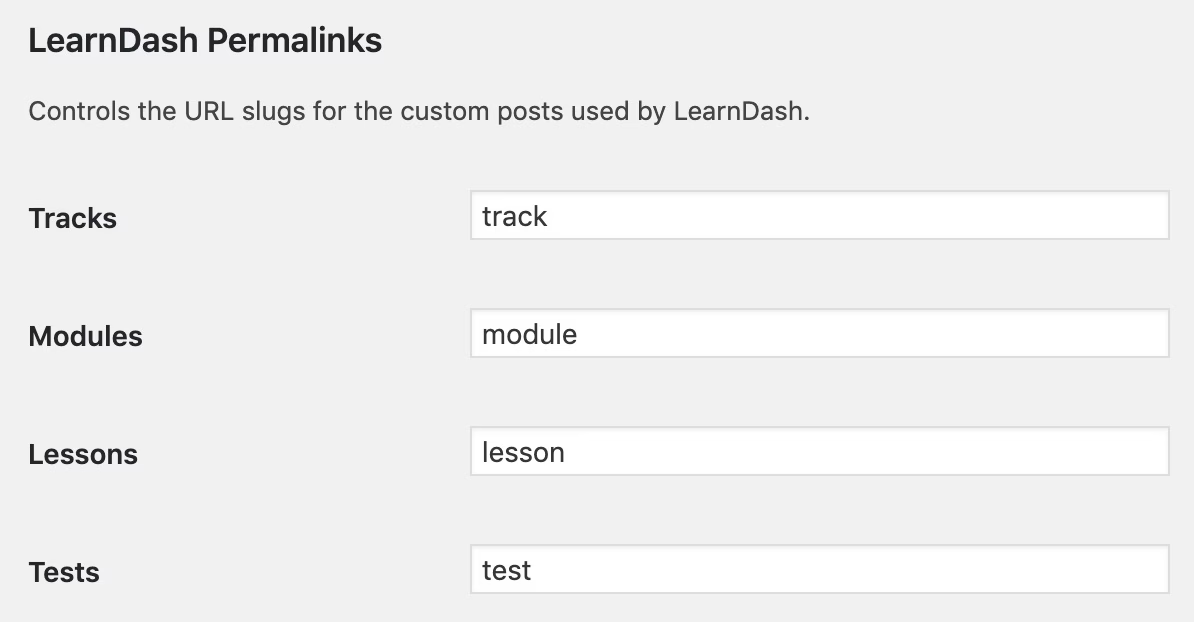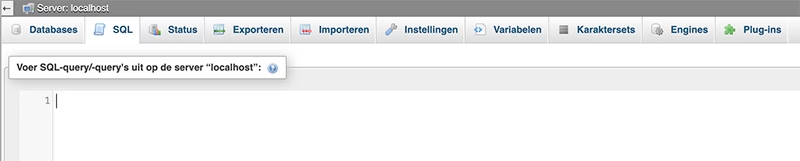Jetpack is een WordPress plugin die is ontworpen om verschillende functies en mogelijkheden toe te voegen aan WordPress websites.
Het is ontwikkeld door Automattic, het bedrijf achter WordPress.com, en biedt een breed scala aan functies voor WordPress websites van alle soorten en maten.
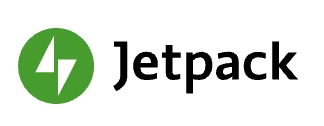 Wat is Jetpack?
Wat is Jetpack?
Wat zijn de functies van Jetpack? Wat kun je in je webshop toevoegen met deze WordPress plugin?
- Beveiliging: Jetpack biedt beveiligingsfuncties zoals brute-force bescherming, spamfiltering, downtime-monitoring en meer.
- Prestatieverbetering: Jetpack kan de prestaties van een WordPress-site verbeteren door middel van afbeeldingsoptimalisatie, lazy loading van afbeeldingen, enzovoort.
- Site-analyse: Jetpack biedt statistieken en analysefuncties voor WordPress-sites, zoals bezoekersaantallen, paginaweergaven en meer.
- Sociale media-integratie: Jetpack biedt integratie met sociale media-platforms zoals Facebook, Twitter en LinkedIn.
- Publiceren: Jetpack biedt tools voor het publiceren van berichten en pagina’s vanuit WordPress naar andere sociale media-platforms.
- Mobiele responsiviteit: Jetpack kan helpen bij het optimaliseren van WordPress-sites voor mobiele apparaten door middel van responsieve thema’s en mobiele thema’s.
- Back-ups en herstel: Jetpack biedt back-up- en herstelfuncties voor WordPress-sites, waardoor gebruikers hun site gemakkelijk kunnen herstellen in geval van een probleem.
Hoe Jetpack gebruiken?
Jetpack kan worden gedownload vanuit de WordPress pluginbibliotheek en kan worden geïnstalleerd en geactiveerd zoals elke andere plugin. Na de installatie en activering kan Jetpack worden geconfigureerd via het Jetpack-dashboard, dat toegankelijk is via het WordPress dashboard.
Het Jetpack-dashboard biedt toegang tot alle functies van Jetpack en biedt ook gedetailleerde documentatie en ondersteuning voor elke functie.
Jetpack is beschikbaar in verschillende prijsniveaus, variërend van gratis tot premium-abonnementen met uitgebreide functies en ondersteuning. De prijs is afhankelijk van de geselecteerde functies en het aantal sites dat gebruikmaakt van Jetpack.
WordPress plugin van Jetpack
Jetpack is een WordPress plugin die is ontworpen om verschillende functies en mogelijkheden toe te voegen aan WordPress-sites. Het biedt verschillende functies, zoals beveiliging, prestatieverbetering, site-analyse, sociale media-integratie, publiceren, mobiele responsiviteit en back-ups en herstel.
Gebruik Jetpack niet
Ons advies is om Jetpack niet te gebruiken. Het biedt teveel functies die je nooit zult gebruiken waardoor je website performance minder zal worden.